Имейл съобщенията, които съдържат прикачени файлове, се идентифицират с икона на кламер 
Забележка относно защитата: Outlook приема редица различни типове файлове, но блокира потенциално опасните прикачени файлове (включително .bat, .exe, .vbs и .js файлове), които може да съдържат вируси. Дори при Outlook защита на прикачените файлове, внимавайте при отварянето на всеки прикачен файл, особено ако е от някого, когото не познавате или на когото нямате доверие. Когато се съмнявате, потвърдете автентичността на прикачения файл от подателя. Освен това поддържайте антивирусния софтуер на компютъра актуализиран.
В повечето случаи ще виждате прикачените файлове в екрана за четене, непосредствено под заглавката или темата на съобщението. Понякога ще виждате прикачените файлове в тялото на съобщението.
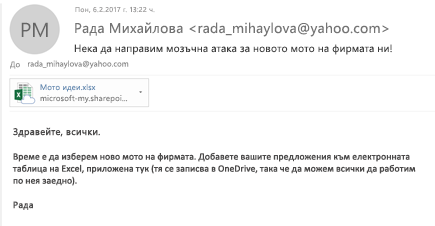
Щракнете двукратно върху иконата на прикачен файл, за да отворите прикачения файл.
За да запишете прикачения файл, изберете стрелката на падащото меню отдясно на иконата на прикачения файл, за да отворите менюто за прикачени файлове.
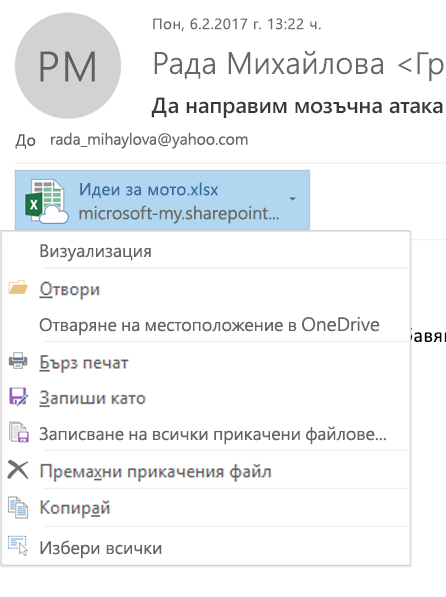
Изберете Запиши като , за да запишете един прикачен файл на компютъра си или в местоположението за съхранение в облака. Изберете Запиши всички прикачени файлове , за да запишете всички прикачени файлове от едно съобщение. По подразбиране всички прикачени файлове ще се записват в папката "Документи", но можете да избирате различно местоположение всеки път, когато записвате прикачени файлове.
Можете също да запишете прикачен файл, като плъзнете и пуснете прикачения файл от имейл съобщението си на работния плот. Когато плъзнете и пуснете прикачен файл, съхранен в облака, се изтегля и записва локално копие на прикачения файл.
Вж. също
Визуализация на прикачени файлове в Outlook










